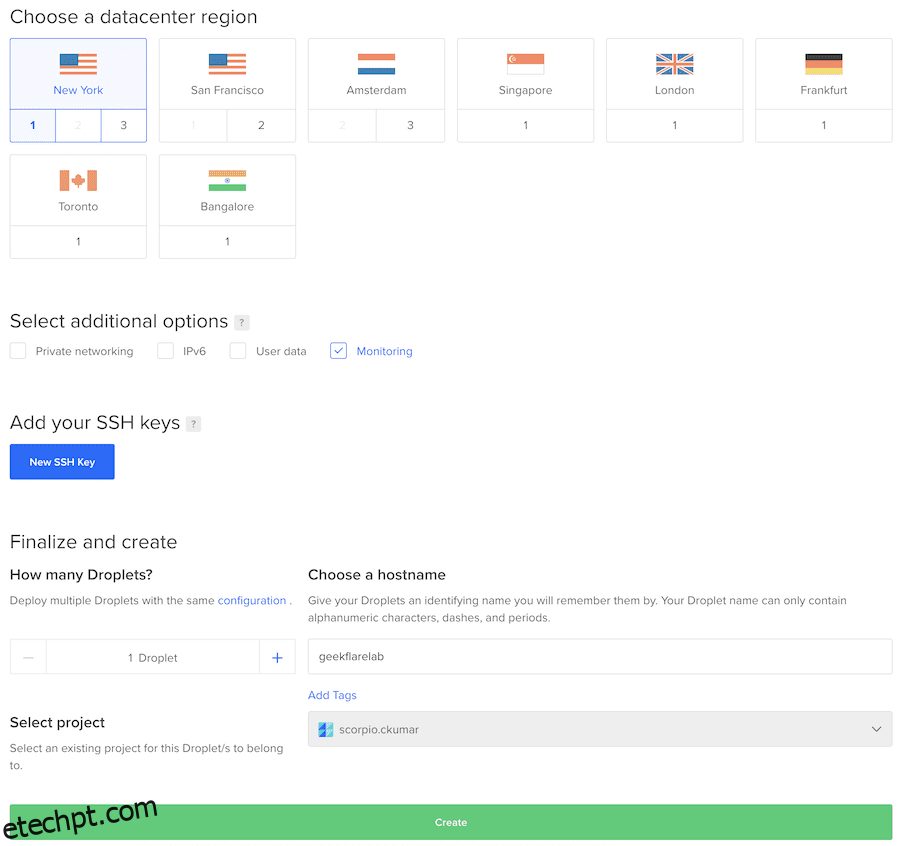Inicie sites WordPress (WP) na DigitalOcean (DO) em menos de 10 minutos.
Blogueiros novatos ou proprietários de sites geralmente perguntam como fazer o site carregar mais rápido em hospedagem compartilhada, e eles conhecem a limitação. E depois de passar por alguns momentos de frustração, eles querem migrar da hospedagem compartilhada para a nuvem.
Uma das primeiras plataformas de hospedagem em nuvem que vem em mente é a DigitalOcean.
DO é excelente para começar; é mais barato que AWS e GCP, escalável, rápido e oferece todos os recursos que você pode esperar.
Mas configurar um site é um desafio se você não estiver familiarizado com as tarefas de administração do sistema. DÊ a você o sistema operacional e tudo o que você precisa para cuidar de si mesmo. Você também pode optar por Cloudways hospedagem na web e configurar um servidor web da DigitalOcean em apenas alguns cliques, se você não quiser entrar em todos esses detalhes técnicos de configuração de servidor. Eles também oferecem Gotas Premium Digitalocean.
Após receber muitas perguntas por e-mail sobre como configurar o site WP no DO, pensei em montar um procedimento para que um público mais amplo fosse beneficiado.
Antes de entrar na implementação técnica, observe – DO não é um registrador de domínio. O que significa que você não pode comprar um domínio deles. Suponho que você já tenha um domínio e, se não tiver e quiser obter um novo, compre na Namecheap.
Vamos começar…
Existem várias maneiras de configurar o WordPress, mas uma das maneiras mais fáceis que encontrei é usando o EasyEngine. Neste tutorial, usaremos o EasyEngine para instalar todo o software necessário e criar um site WP.
últimas postagens
Obtendo um servidor DigitalOcean
A DO tem data centers em vários locais globalmente. Escolha mais perto do seu público.
- Faça login (Cadastre-se se ainda não tiver uma conta) na DigitalOcean
- Crie um novo droplet e escolha o Ubuntu 18.x como SO
- Escolha um plano de droplet com base no requisito, mas se você estiver começando até então, 2 GB ou 3 GB de RAM devem ser suficientes
- Escolha monitorar como uma opção adicional
- Dê o nome do host e clique em criar
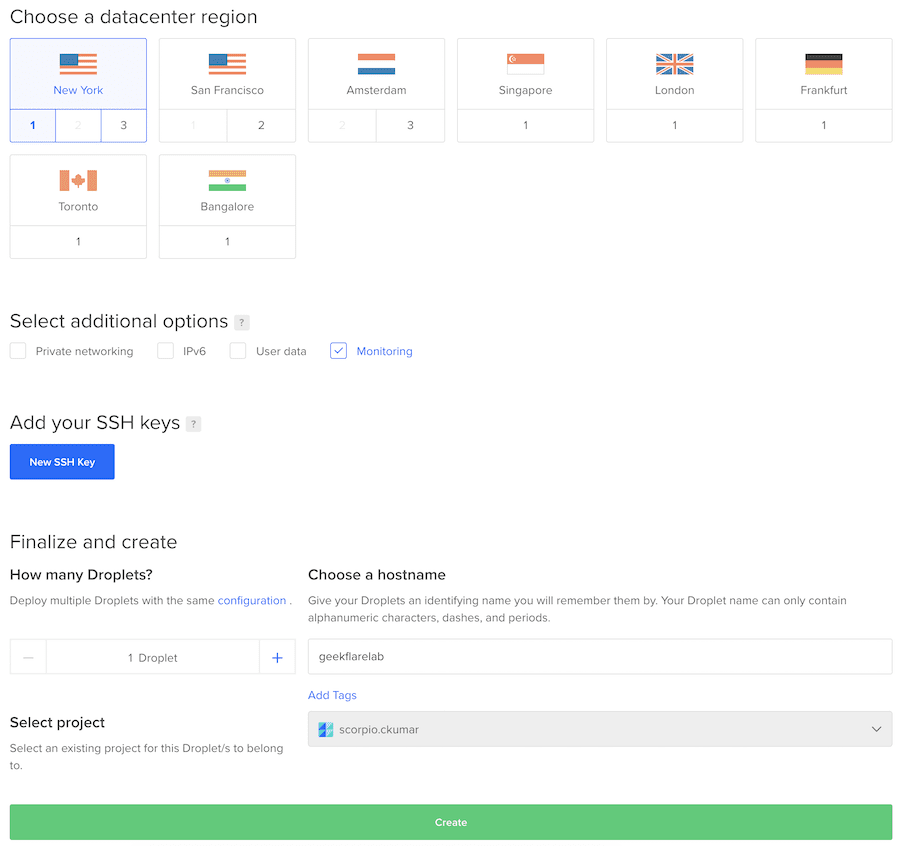
Levará cerca de um minuto e você verá o servidor recém-criado listado lá.

DO enviaria a credencial do servidor para o seu e-mail registrado.
- Faça login no servidor com a credencial e o IP fornecidos usando o cliente SSH
Ao fazer login pela primeira vez, ele solicitará que você altere a senha. Isso é esperado e recomendado para mudar para uma senha complexa.
Instalando o EasyEngine
Quando o servidor estiver pronto, é hora de instalar o EasyEngine (EE). EE é um ótimo script de automação que ajuda você a criar vários tipos de sites com um simples comando. O bom do EE é que você não precisa se preocupar em configurar componentes individuais como Nginx, MariaDB, Redis, PHP, etc. Tudo é feito em segundo plano e é totalmente GRATUITO!
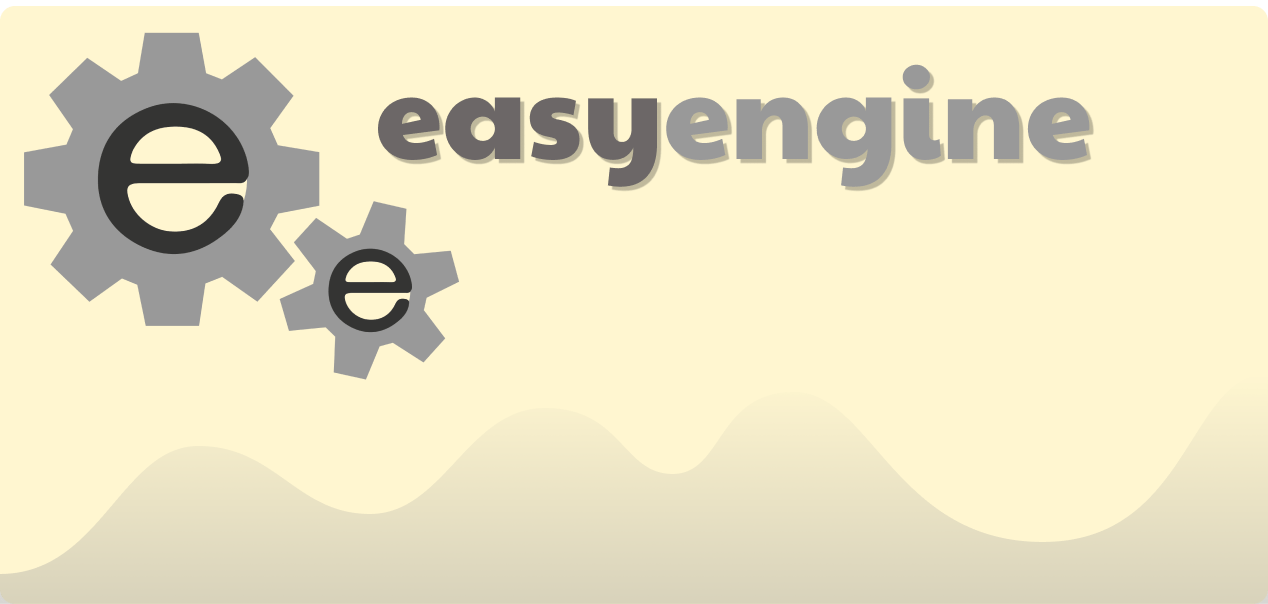
A versão mais recente do EE aproveita o Docker, mas, novamente, você não precisa saber sobre eles. O EE está pronto para produção e é amado por milhares de sites de tráfego intenso.
Deixe-me mostrar como é fácil usar o EasyEngine. Suponho que você ainda esteja conectado a um servidor DigitalOcean.
- Vamos atualizar executando o comando abaixo
apt-get update
- E instale o EE com o seguinte comando
wget -qO ee rt.cx/ee4 && sudo bash ee
Levará alguns minutos para instalar o software necessário em segundo plano e, uma vez feito, levará você ao prompt.
Status: Downloaded newer image for easyengine/redis:v4.0.0 +-------------------+----------------------------------------------------------------------------+ | OS | Linux 4.15.0-45-generic #48-Ubuntu SMP Tue Jan 29 16:28:13 UTC 2019 x86_64 | | Shell | /bin/bash | | PHP binary | /usr/bin/php7.2 | | PHP version | 7.2.15-1+ubuntu18.04.1+deb.sury.org+1 | | php.ini used | /etc/php/7.2/cli/php.ini | | EE root dir | phar://ee.phar | | EE vendor dir | phar://ee.phar/vendor | | EE phar path | /root | | EE packages dir | | | EE global config | | | EE project config | | | EE version | 4.0.10 | +-------------------+----------------------------------------------------------------------------+ -----> Run "ee help site" for more information on how to create a site. [email protected]:~#
Isso conclui que o EasyEngine está instalado e pronto para uso.
Criando um site WordPress
O EE tem a opção de criar um site WordPress com cache Redis, que tem um desempenho melhor. Eu uso o Redis no etechpt.com e estou feliz com isso, então eu recomendaria tentar isso.
Vamos criar um site WP em um domínio com cache Redis.
ee site create geekflarelab.com --type=wp --cache
Acima, estou usando o comando ee para criar um site com o nome de domínio geekflarelab.com e digite como WordPress com opção de cache.
Levará alguns segundos e você deverá ver uma mensagem de sucesso como a seguinte.
Configuring project. Creating WordPress site geekflarelab.com Copying configuration files. Starting site's services. Downloading and configuring WordPress. Moved /var/www/htdocs/wp-config.php to /var/www/wp-config.php successfully Success: Host entry successfully added. Checking and verifying site-up status. This may take some time. Installing WordPress site. Success: http://geekflarelab.com has been created successfully! Site entry created. Creating cron entry Success: Cron created successfully +--------------------+----------------------------------------+ | Site | http://geekflarelab.com | +--------------------+----------------------------------------+ | Site Root | /opt/easyengine/sites/geekflarelab.com | +--------------------+----------------------------------------+ | Site Title | geekflarelab.com | +--------------------+----------------------------------------+ | WordPress Username | inspiring-galois | +--------------------+----------------------------------------+ | WordPress Password | xxxxxxxxxxxx | +--------------------+----------------------------------------+ | DB Host | global-db | +--------------------+----------------------------------------+ | DB Name | geekflarelab_com | +--------------------+----------------------------------------+ | DB User | geekflarelab.com-DRf3pP | +--------------------+----------------------------------------+ | DB Password | xxxxxxxxxxxx | +--------------------+----------------------------------------+ | E-Mail | [email protected] | +--------------------+----------------------------------------+ | SSL | Not Enabled | +--------------------+----------------------------------------+ | Cache | Enabled | +--------------------+----------------------------------------+ [email protected]:~#
Ótimo, então meu site WP foi criado. EasyEngine cuida do Nginx, banco de dados, otimização de PHP, para que você não precise realizar nenhuma alteração
É hora de testá-lo.
Você acha que vai funcionar quando eu clicar em geekflarelab.com?
Não!
Eu tenho que atualizar um registro de um domínio para apontar para o IP do servidor DigitalOcean.
- Faça login no console do registrador de domínio e atualize o registro A.
Agora, posso acessar geekflarelab.com
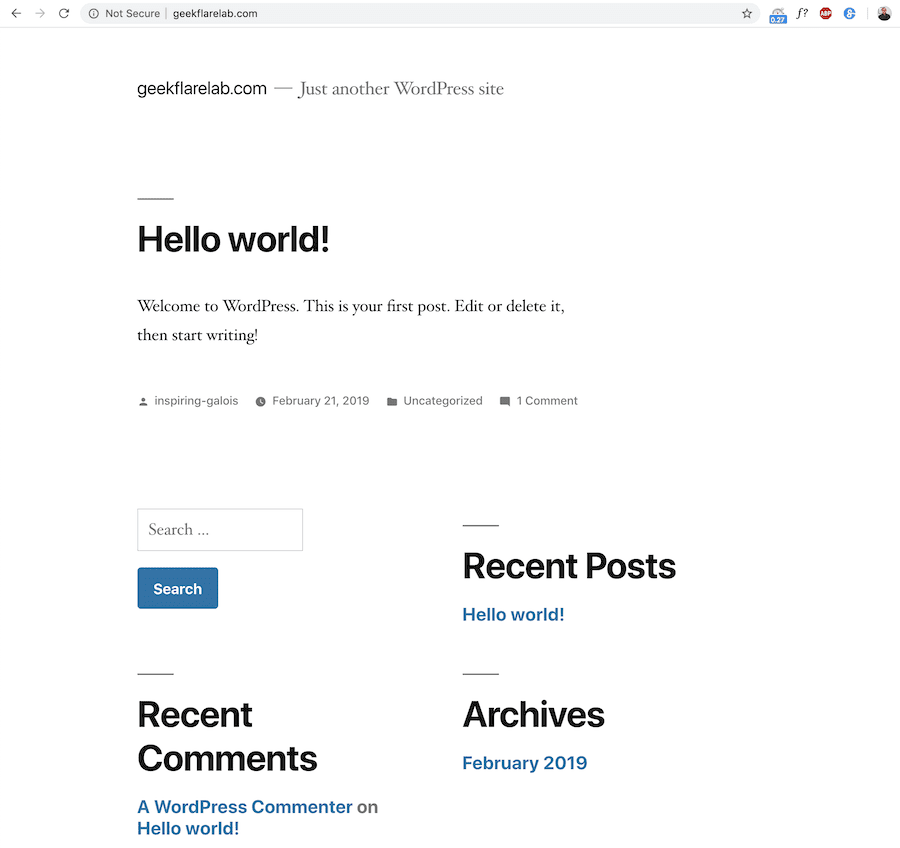
Você vê, em apenas alguns minutos, eu tenho o WP rodando no servidor em nuvem DO.
Eu também preferiria fazer o seguinte.
Alterando a porta SSH
Por padrão, a porta SSH é 22 e todos sabem. Isso ajuda um invasor a executar um ataque de força bruta e, se a senha do servidor for fraca, seu servidor poderá ser invadido. Alterar a porta padrão para outra coisa seria uma vitória rápida.
Expliquei como alterar a porta SSH no artigo abaixo.
https://etechpt.com.com/cloud-vm-security-guide/#1-Changing-SSH-Default-Port
Implementando o certificado SSL/TLS
É obrigatório ter seu site em HTTPS, e o bom é que você pode obtê-lo gratuitamente. Se você não quiser entrar em uma implementação técnica demorada, recomendo experimentar o Cloudflare.
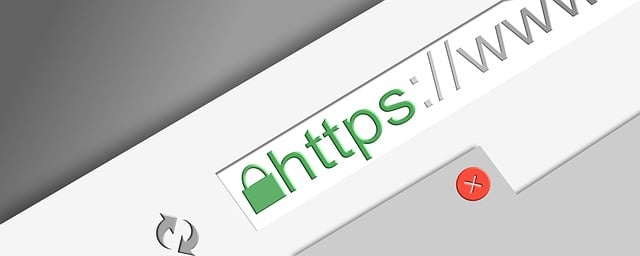
A Cloudflare oferece SSL GRATUITO, além de outras vantagens de desempenho e segurança.
Protegendo o WordPress
Não deixe o WordPress sem segurança.
Existem vários plugins disponíveis, mas se o orçamento permitir, escolha uma solução premium. Você pode optar por ir com o Cloudflare Plano PRO ou SUCURI. Ambos oferecem recursos abrangentes de desempenho e segurança, incluindo certificado SSL GRATUITO, prevenção de ataques DDoS, mitigação das 10 principais vulnerabilidades do OWASP, etc.
Quão rápido é o site WP da DigitalOcean?
Bem, é difícil generalizar isso, pois cada site é único. Mas, só para você ter uma ideia, fiz alguns testes de carga, e aqui está o resultado.
eu instalei o Tema Autoridade Pro pelo StudioPress e coloque alguns posts fictícios para testar usando o Blazemeter.
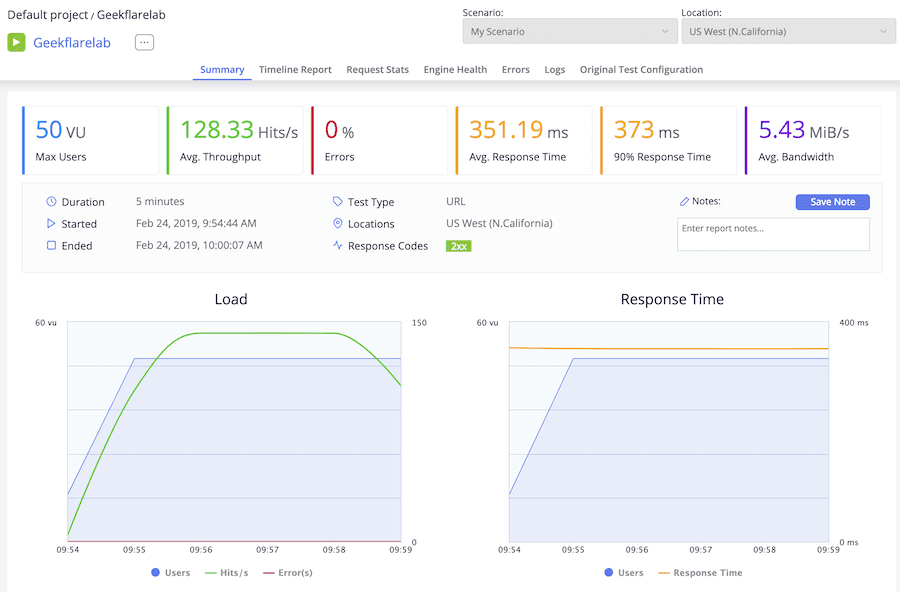
Muito incrível. Não é?
Como você pode ver, o teste foi feito com 50 usuários por 5 minutos do norte da Califórnia, e o resultado é ótimo.
- Tempo médio de resposta – 351,19ms
- Erro – 0%
Qualquer coisa menos de 1 segundo é impressionante.
Conclusão
Se você está em hospedagem compartilhada e deseja migrar para a nuvem e está pronto para gastar tempo configurando, o DigitalOcean seria uma boa escolha. No entanto, se você não tem tempo e habilidades para gerenciar a si mesmo, recomendo dar uma olhada no Kinsta.
Kinsta é uma plataforma de hospedagem WP gerenciada premium que aproveita o Google Cloud Platform para oferecer o melhor desempenho e segurança.